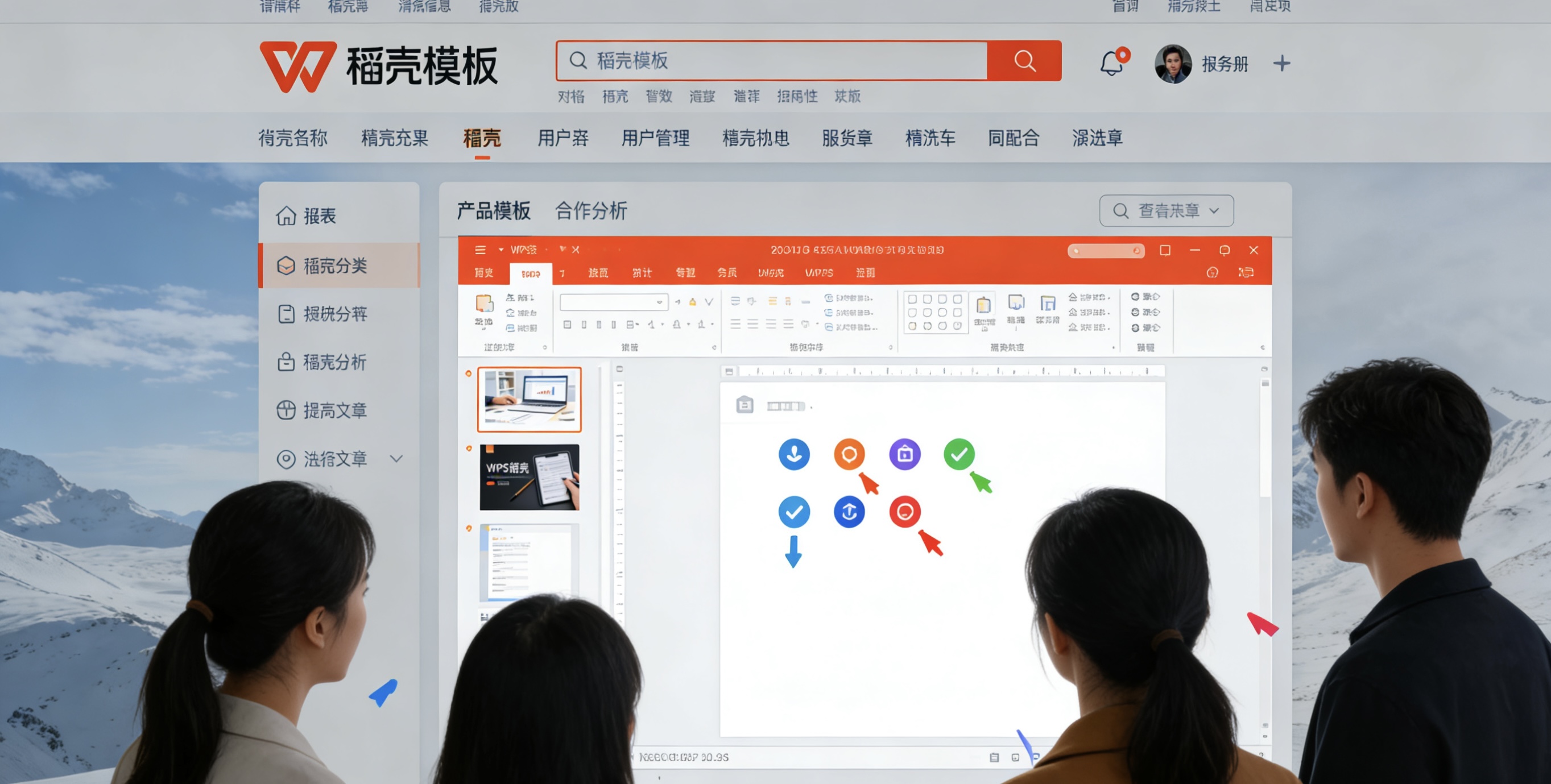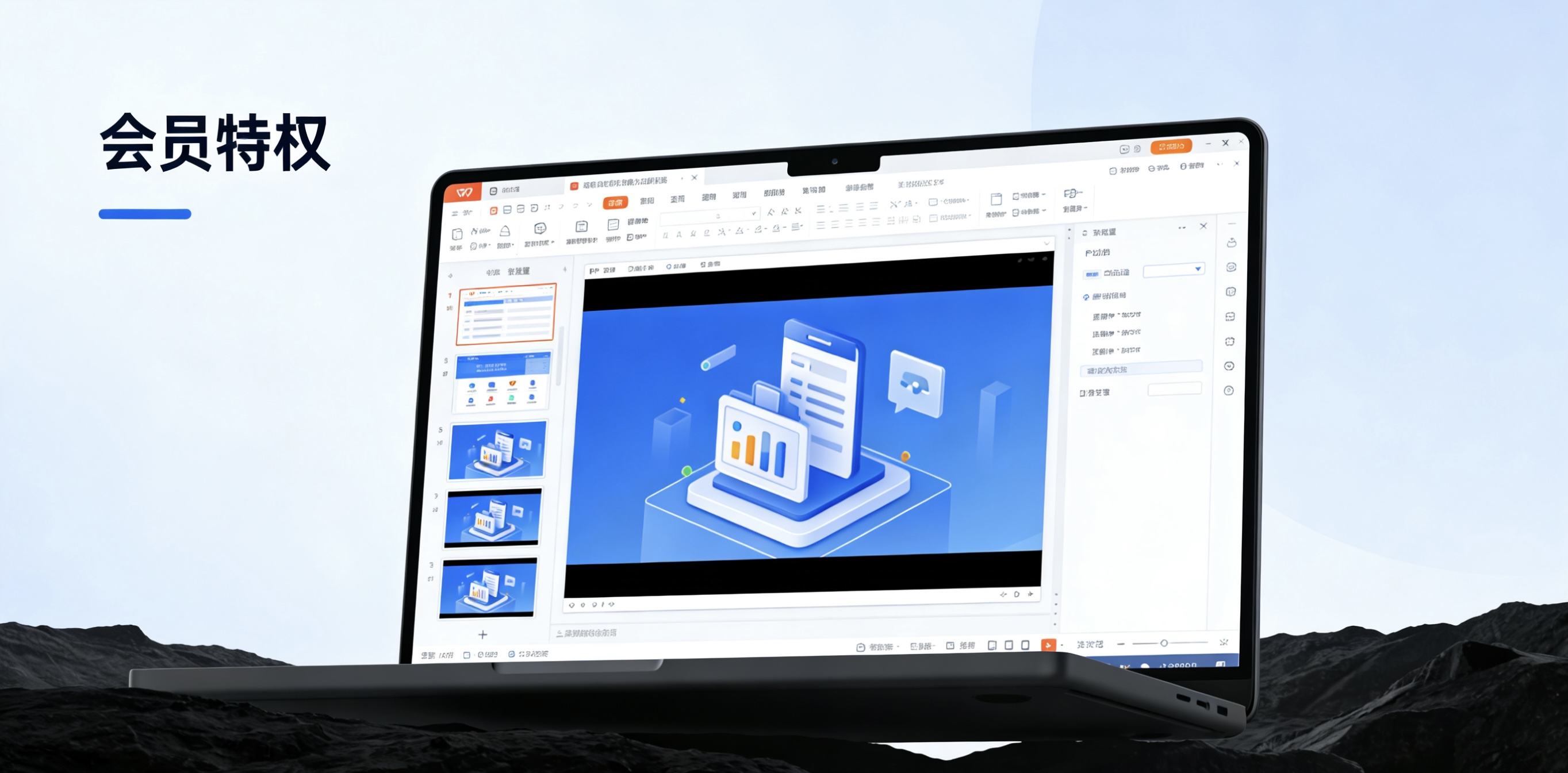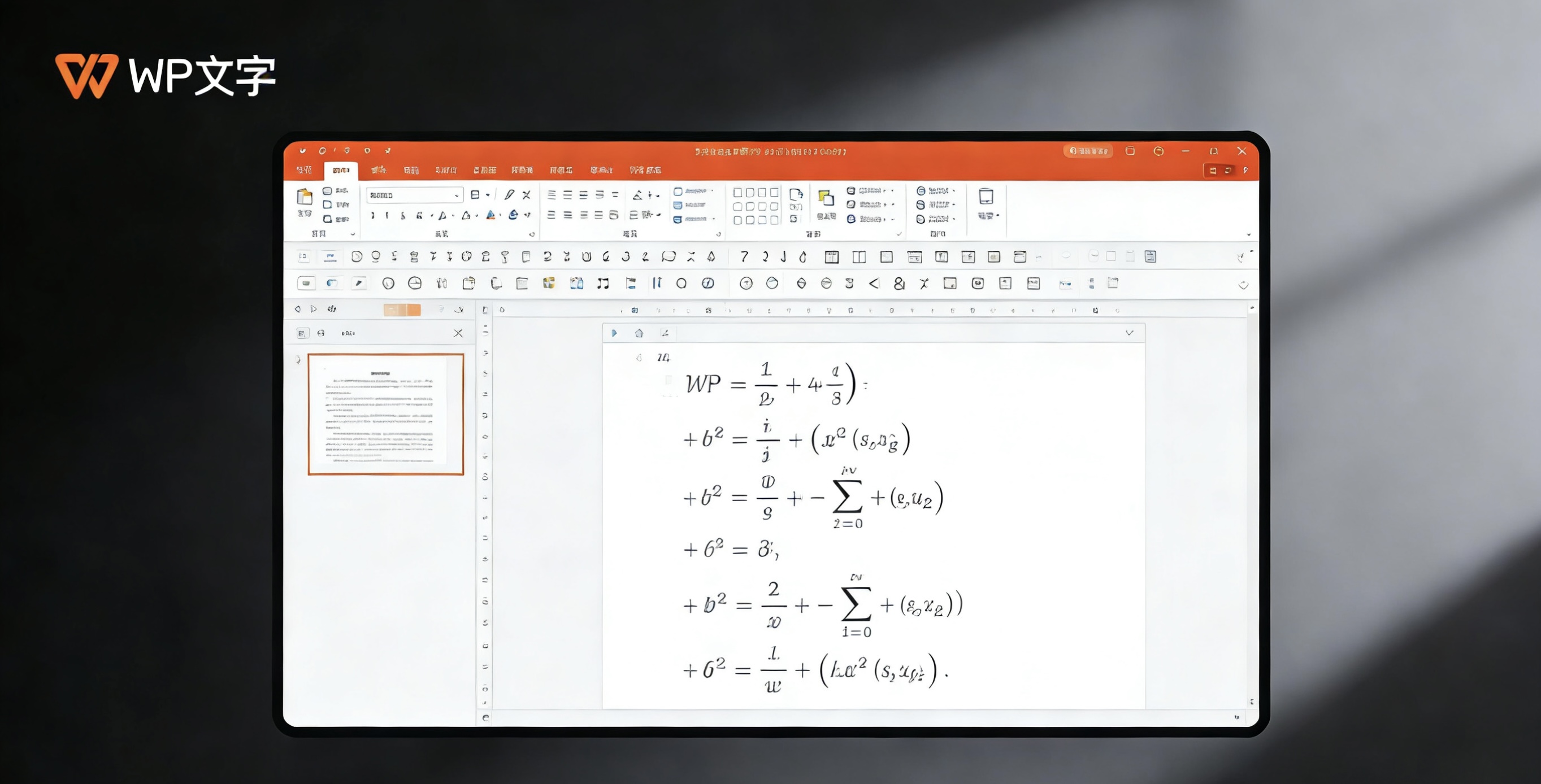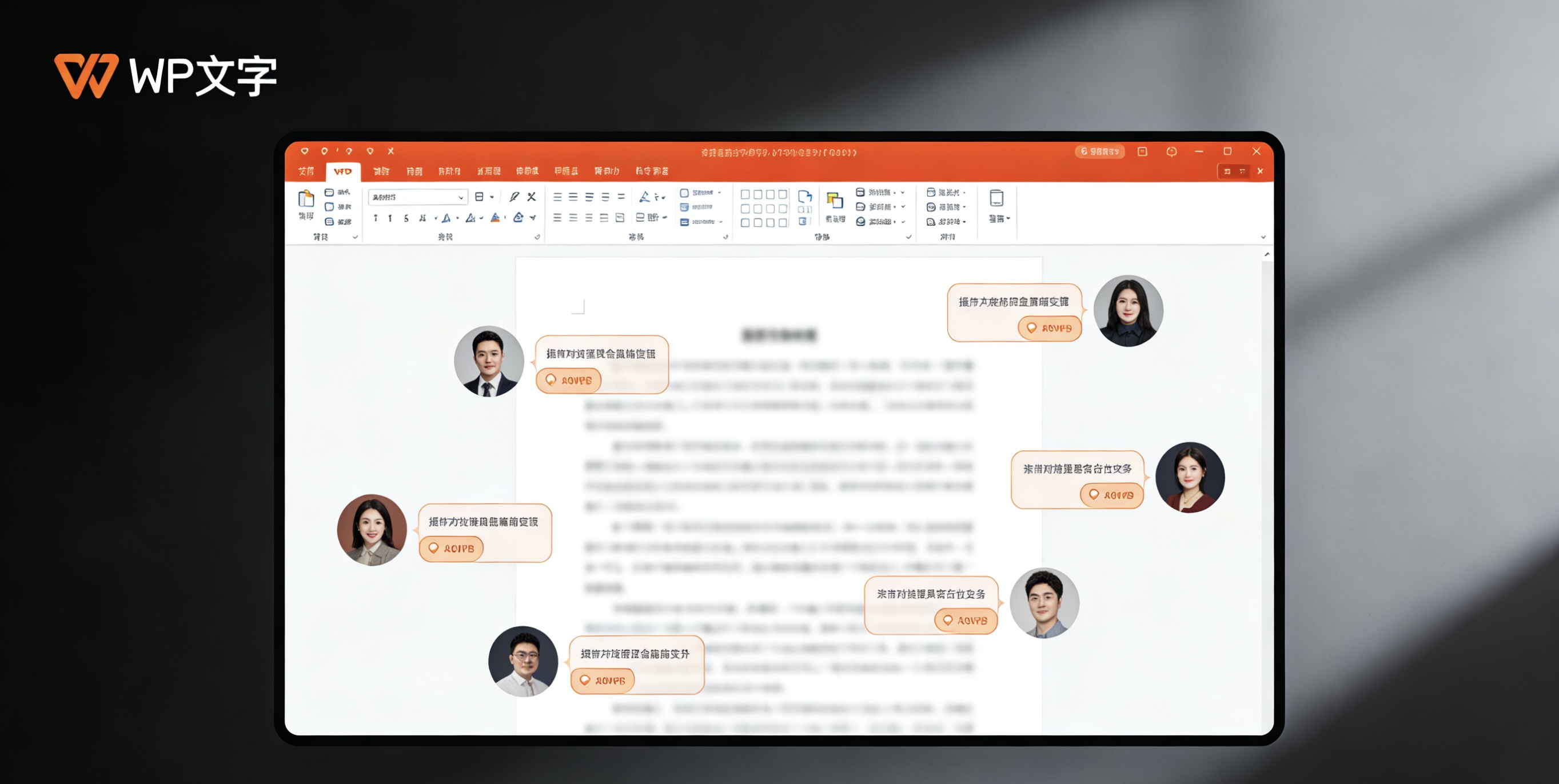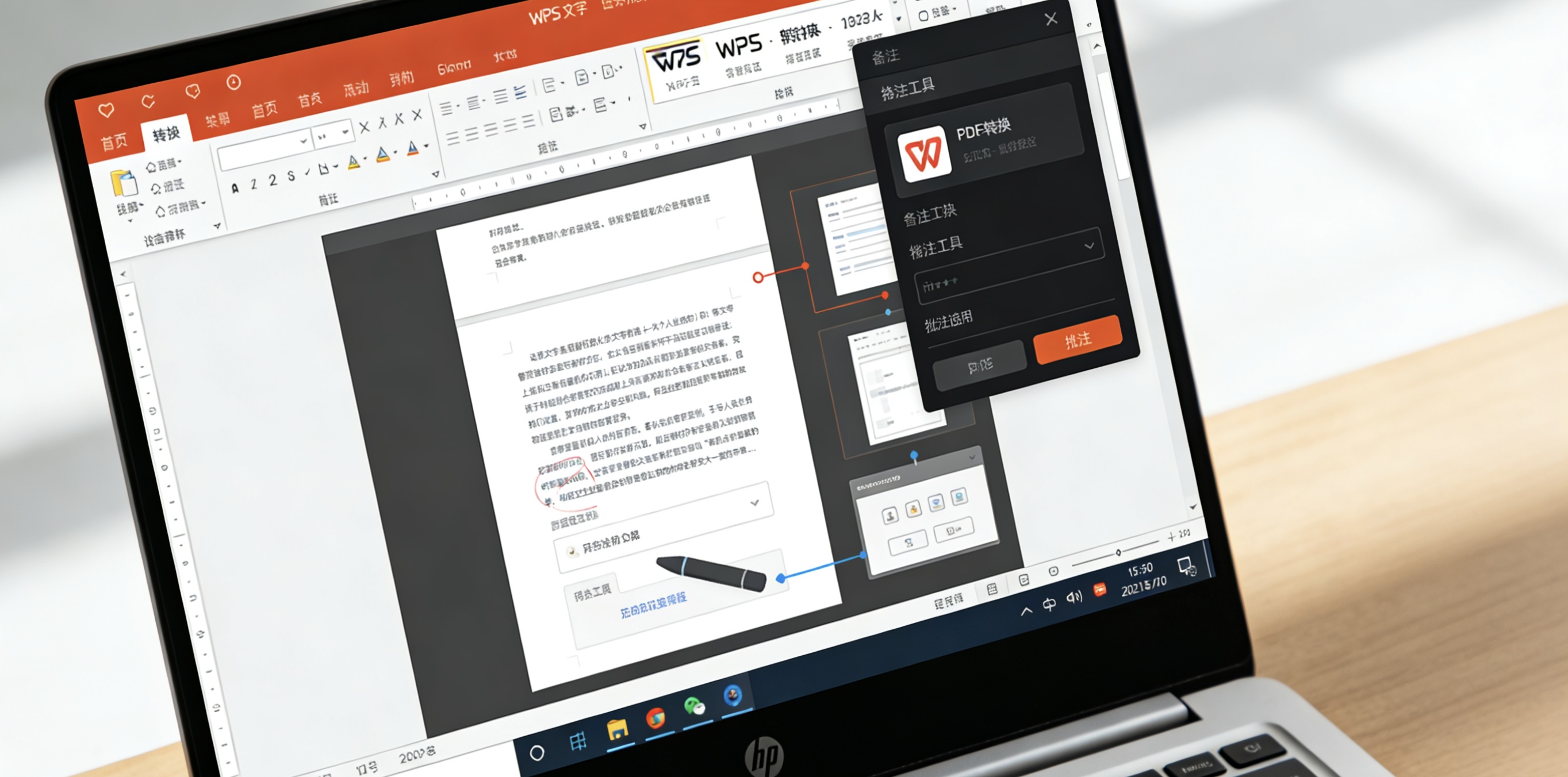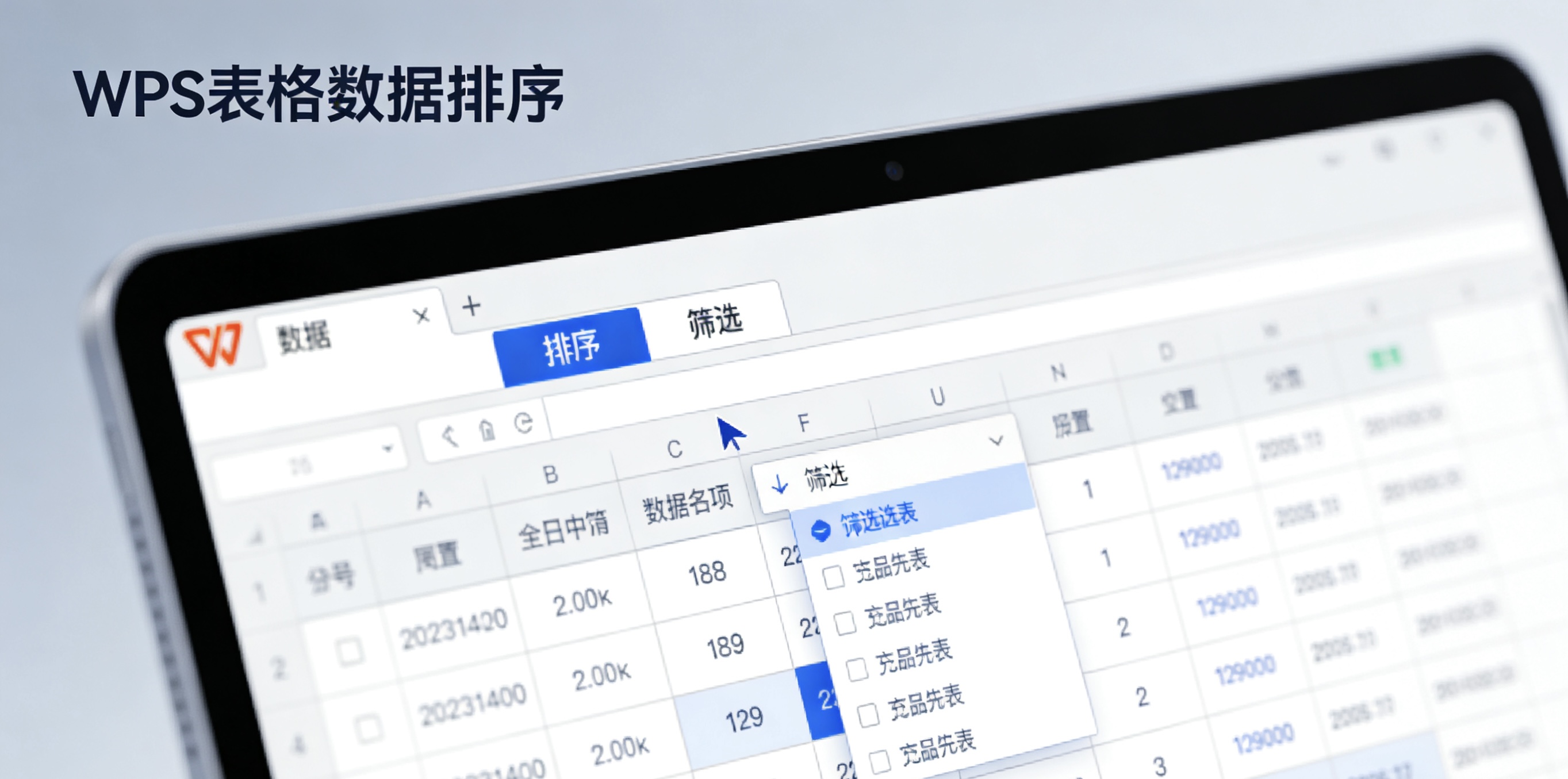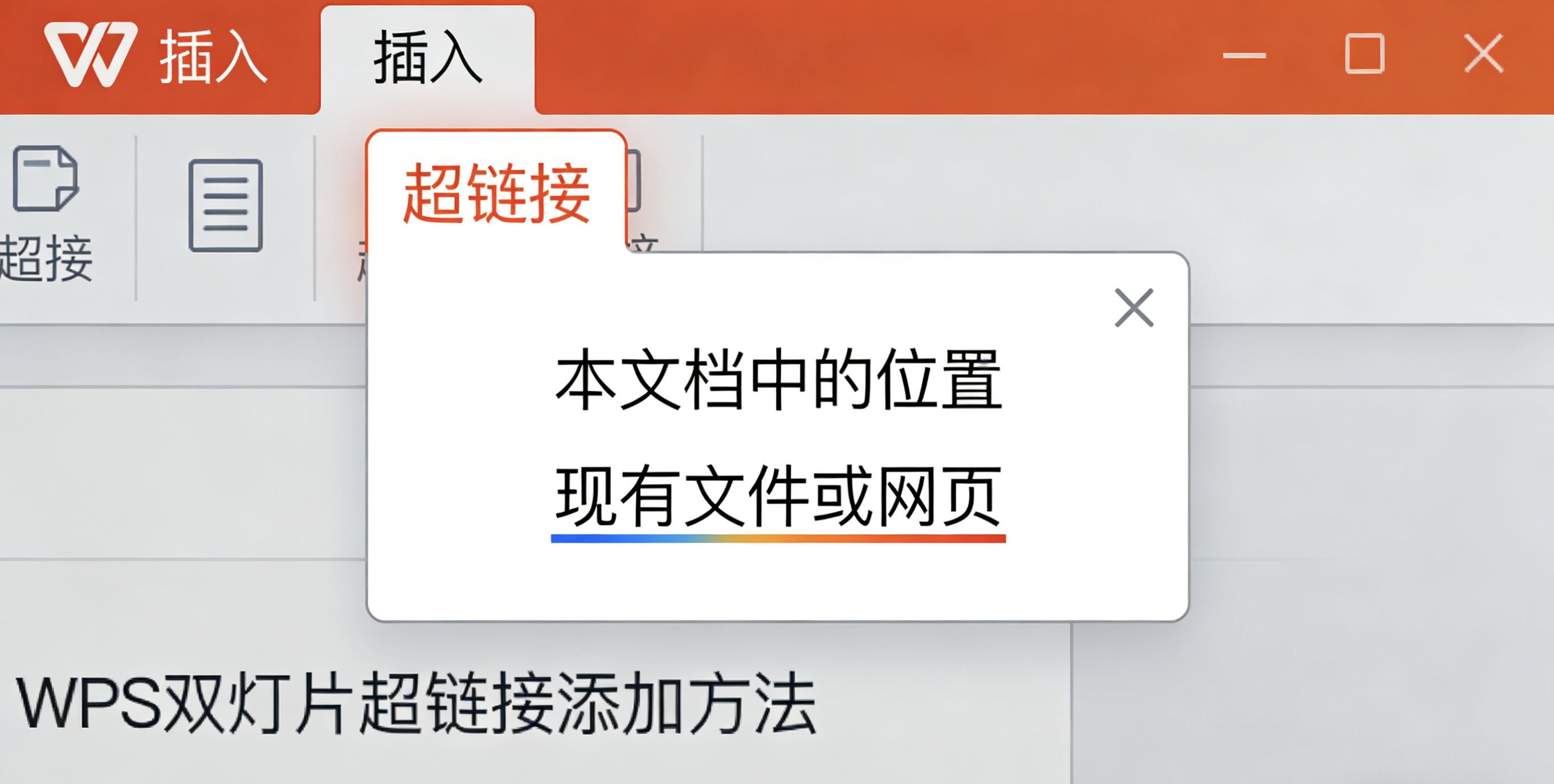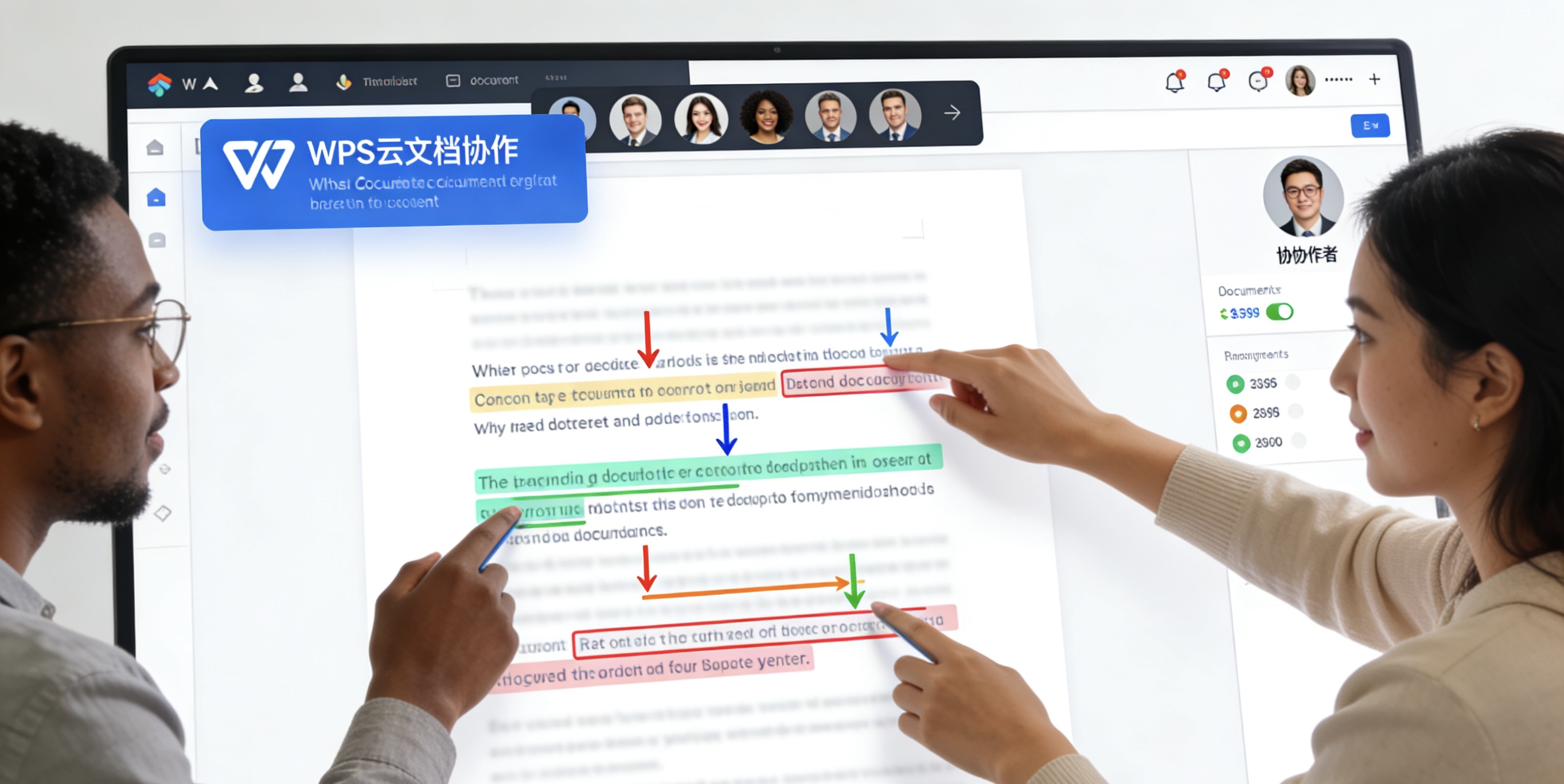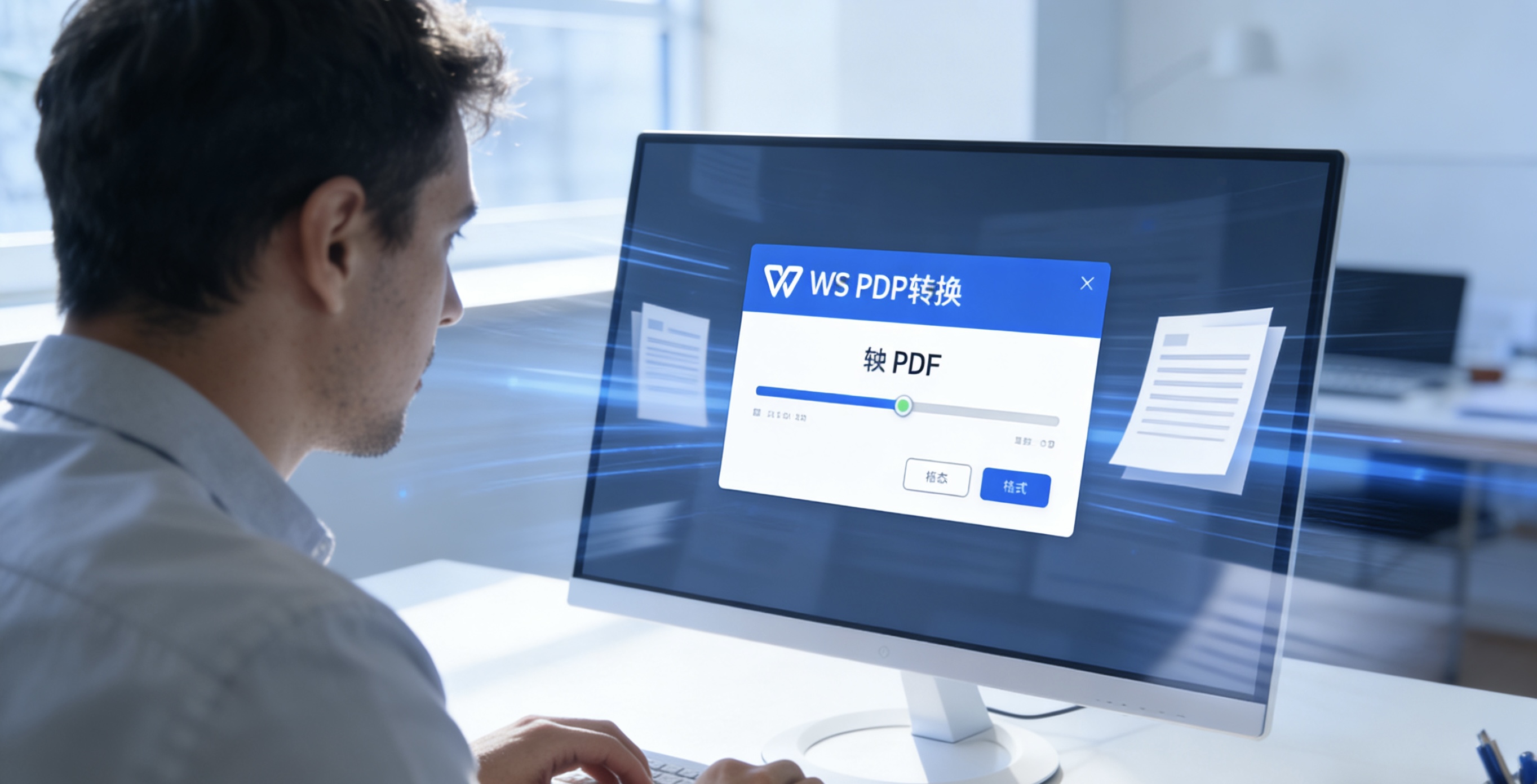(📂) 文章目录
1. 【版本兼容性】首要问题:选择正确的WPS版本
2. 【系统环境】确保系统补丁与运行库完整
3. 【下载安全】如何获取安全、纯净的安装包
4. 【安装过程】步步为营,避免捆绑软件
5. 【安装后验证】检查稳定性与默认设置
6. 常见问题解答(FAQ)
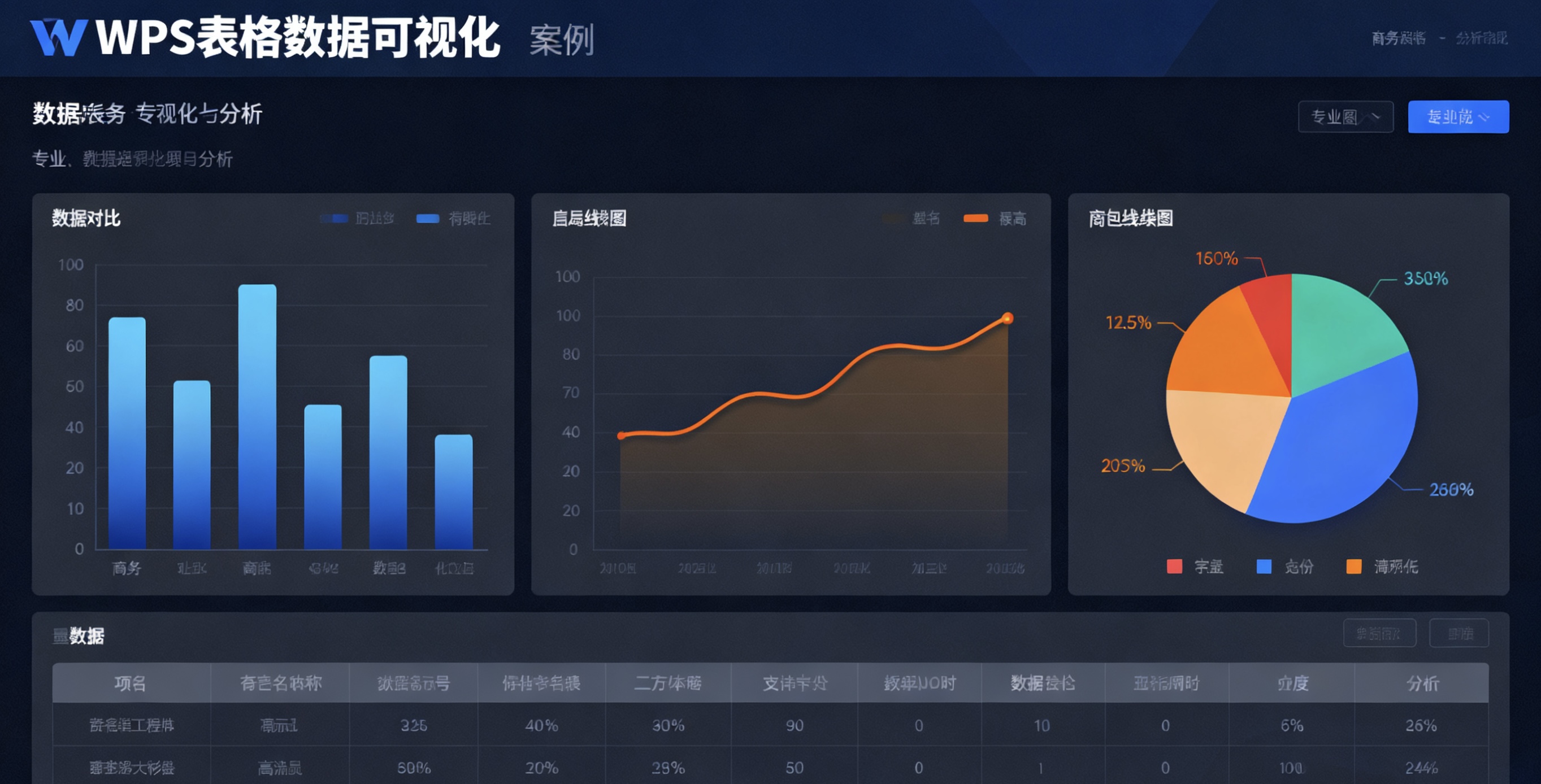
1. 【版本兼容性】首要问题:选择正确的WPS版本
对于Windows 7系统,版本兼容性是安装成功的第一道门槛。
核心建议:请勿盲目下载最新版。某些最新的WPS版本可能已优先为Windows 10/11优化,在旧系统上可能出现不可预知的问题。
最佳策略:
访问WPS官网历史版本页面(通常可在下载页找到“历史版本”或“旧版本”链接)。
选择一个发布较早但仍在维护期内的稳定版本,例如 WPS 2019 或 2021 的某个更新。这些版本对Win7的兼容性经过了更长时间的测试,更为稳定可靠。
2. 【系统环境】确保系统补丁与运行库完整
Windows 7系统本身可能缺少现代软件所依赖的组件,这是导致安装失败或运行崩溃的主要原因。
安装系统重要更新:确保您的Windows 7已安装所有重要更新,特别是 Service Pack 1 (SP1) 和来自微软的后续汇总更新。这能修复许多已知的系统级漏洞和兼容性问题。
检查Visual C++运行库:WPS依赖于Microsoft Visual C++ Redistributable运行库。如果您的系统缺少它,WPS将无法运行。
解决方案:从微软官网下载并安装 VC++ 20152022 Redistributable。即使不确定是否已安装,重新安装一次也是安全无害的。
3. 【下载安全】如何获取安全、纯净的安装包
在早已停止更新的Win7系统上,防范病毒和恶意软件更为重要。
唯一推荐渠道:WPS官方网站 ([https://www.wps.cn/](https://www.wps.cn/))。坚决杜绝从各类“下载站”、“高速下载器”获取安装包,这些渠道极可能捆绑了恶意软件,对脆弱的Win7系统造成严重威胁。
认准“离线安装包”:务必下载 “完整离线安装包” 。在线安装器在Win7不稳定的网络环境下更容易失败,且离线包便于留存和重装。
4. 【安装过程】步步为营,避免捆绑软件
即使从官网下载,安装时也需保持警惕。
使用管理员权限:右键点击安装程序,选择 “以管理员身份运行”。这确保了安装程序有足够的权限向系统目录写入文件,避免因权限不足导致的安装错误。
仔细阅读每一步安装界面:
在点击“立即安装”前,寻找 “自定义安装” 选项。
在自定义安装中,取消勾选您不需要的附加组件,例如“WPS PDF”、“WPS便签”或“推荐软件”等。这能保证安装的纯净。
留意安装路径,如果需要,可以更改到非系统盘(如D盘)。
5. 【安装后验证】检查稳定性与默认设置
安装完成不代表万事大吉,进行简单的验证至关重要。
首次运行测试:分别打开WPS Writer(文字)、WPS Presentation(演示)和WPS Spreadsheets(表格),创建一个新文件并简单编辑,测试基本功能是否正常。
检查文件关联:WPS会询问是否将.doc、.xls等格式关联为自己打开。请根据您的需求选择。如果您之后想更改,可以在WPS的设置中心或Windows控制面板的“默认程序”中进行调整。
观察系统稳定性:在安装后的最初几天,留意系统是否有卡顿或程序崩溃现象。如果出现问题,可以考虑卸载后换用一个更旧的稳定版本。
6. 常见问题解答(FAQ)
Q1: 安装过程中提示“安装失败”或“系统错误”怎么办?
A1:
首先,以管理员身份运行安装程序。
其次,检查系统是否满足 .NET Framework 4.5或更高版本以及 VC++运行库的要求,并前往微软官网下载安装。
暂时关闭杀毒软件。
Q2: WPS在Win7上运行卡顿怎么办?
A2:
尝试在WPS的“配置工具”中(通常在开始菜单的WPS文件夹里)运行“修复”功能。
关闭WPS的硬件加速选项:在WPS任一组件的“文件”>“选项”>“视图”或“高级”中查找并关闭。
考虑升级电脑的硬件(如内存和固态硬盘)以获得根本性改善。
Q3: Windows 7还能用WPS的云文档功能吗?
A3:可以。只要您的WPS版本支持且网络连接正常,登录WPS账号后即可正常使用云文档同步功能。
总结
在Windows 7系统上安装WPS Office,成功的关键在于 “守旧” 与 “谨慎”:选择兼容的旧版本、确保系统环境完整、从官方渠道下载并在安装时留意每一步。遵循以上注意事项,您就能在经典的Win7系统上继续享受WPS带来的高效办公体验。
(⚠️) 重要提示:由于Windows 7已停止安全更新,继续使用存在一定安全风险。建议在条件允许的情况下,优先考虑升级到更新的操作系统。